
时间:2020-09-29 23:26:05 来源:www.win10xitong.com 作者:win10
可能由于操作不小心或者病毒导致一些用户在用win10系统的时候会出现win10系统edge浏览器下载的问题,要是你的电脑技术没有达到一定的水平,可能就不能解决这个win10系统edge浏览器下载的情况。万一现在身边没有人帮忙,那我们自己试着来解决吧,小编这里提供一个解决思路:1、鼠标左键单击开始按钮,所示2、进入开始菜单,点击启动micrsoft edge浏览器,所示就可以彻底解决了。不知道你学会没有,如果没有学会,那下面就由小编再写一篇详细图文教程来教你win10系统edge浏览器下载的解决方法。
win10系统edge浏览器下载的文件在哪
1、鼠标左键单击开始按钮,如下图所示
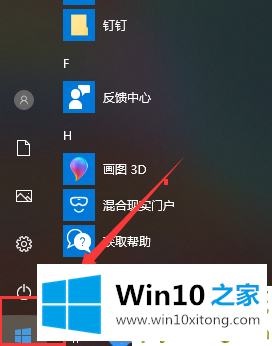
2、进入开始菜单,点击启动micrsoft edge浏览器,如下图所示
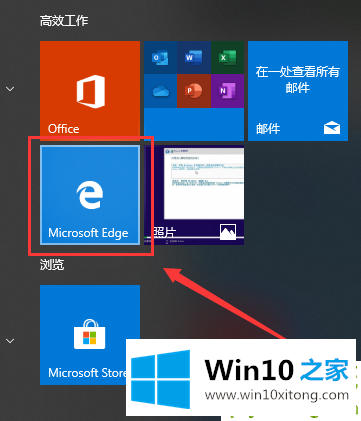
3、进入浏览器,点击右上角的三个小点,如下图所示
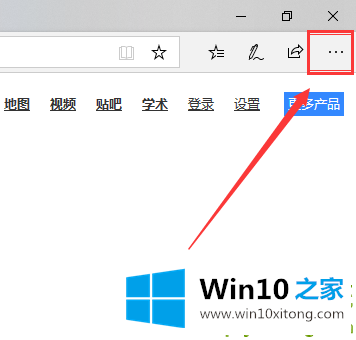
4、在菜单最下方点击设置,如下图所示
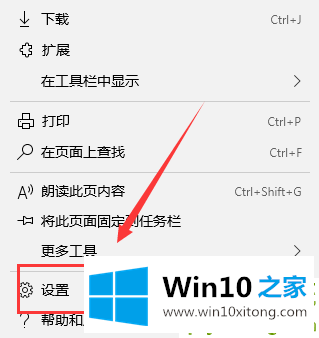
5、进入设置界面,下拉到底,如下图所示,在下载下面就可以看到保存的路径了,点击更改按钮,如下图所示
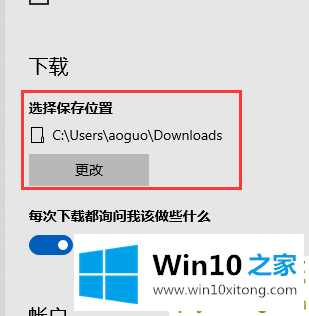
6、接下来我们就可以自定义下载文件的保存文件夹了,如下图所示
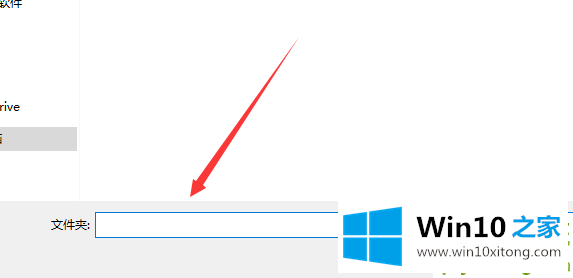
好了,关于win10系统edge浏览器下载的解决方法就是上面的内容了。如果你还有疑问,欢迎给本站留言。